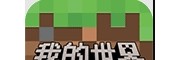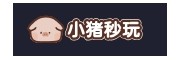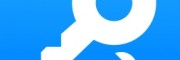在云计算时代阿里云服务器已成为企业与个人用户搭建网站、部署应用的首选平台。然而许多用户在购买阿里云服务器后对“如何连接操作电脑应用”这一环节存在疑问。本文将围绕阿里云服务器的连接流程、工具选择及常见问题展开详细解析帮助用户高效完成服务器操作。
一、登录阿里云控制台并获取服务器信息
购买阿里云服务器后第一步是登录阿里云管理控制台。通过阿里云账号进入控制台后用户可在“云服务器ECS”页面查看已购买的实例信息包括公网IP地址、登录凭证 如初始密码及安全组配置。对于新手用户建议优先选择“经典网络”模式因其配置相对简单。若选择VPC网络则需确保本地网络与云服务器的VPC互通。
:
1. :若服务器未配置密钥对系统会通过站内信发送初始密码。首次登录后建议立即修改密码并启用密钥对增强安全性。
2. :确保服务器已分配公网IP否则需在控制台申请弹性公网IP EIP。
3. :开放22端口 Linux或3389端口 Windows以允许远程连接。
二、通过远程连接工具操作Linux服务器
对于部署Linux系统的服务器 如CentOS、Ubuntu用户需通过SSH协议进行连接。推荐使用以下工具:
1.
2.
- :输入服务器公网IP、端口 默认22、用户名及密码点击“连接”即可。
- :在“Session”标签中填写IP和端口选择“SSH”协议点击“Open”后输入登录信息。
:
- :生成SSH密钥对并上传公钥至阿里云控制台通过私钥实现免密码登录。
- :使用工具如FinalShell或Termius支持批量连接与脚本执行提升运维效率。
三、通过远程桌面连接Windows服务器
若服务器系统为Windows则需通过远程桌面协议 RDP连接。操作步骤如下:
:
- 登录阿里云控制台进入服务器实例详情页确保“远程连接”状态为“运行中”。
- 在服务器本地打开“系统属性” -> “远程”标签勾选“允许远程连接到此计算机”。
:
- :打开“远程桌面连接”程序输入服务器公网IP点击“连接”。
- :下载Microsoft Remote Desktop配置连接参数后登录。
:
- 若连接失败检查安全组是否开放3389端口并确认防火墙未拦截RDP流量。
- 首次登录Windows服务器时系统可能提示更新补丁需耐心等待初始化完成。
四、部署应用与优化连接体验
连接成功后用户可根据需求安装应用 如Web服务器、数据库。例如部署WordPress需依次安装Apache、MySQL及PHP环境。此外为提升操作效率建议:
- :如宝塔面板或cPanel通过Web界面管理服务器文件、数据库及域名绑定。
- :避免密码泄露风险同时支持自动化脚本部署。
- :通过阿里云快照功能或第三方工具 如rsync实现数据容灾。
总结
阿里云服务器购买后如何连接操作电脑应用本质上是通过SSH或RDP协议建立远程访问通道。无论是Linux还是Windows系统用户只需按照上述步骤配置网络、登录服务器并根据业务需求安装应用即可完成从零到一的部署。对于需要进一步技术支持的用户可联系阿里云官方客服或合作伙伴 如典名科技获取专业协助。掌握这些操作后用户将能高效利用阿里云服务器资源推动业务快速发展。